NVIDIA卡或AMD卡运行游戏卡的调整方法
摘要:操作步骤:NVIDIA显卡的设置方法1.桌面上点击右键选择NVIDIA控制面板;2.“3D设置”---“...
操作步骤:
NVIDIA显卡的设置方法
1. 桌面上点击右键选择NVIDIA控制面板;

2. “3D设置”---“通过预览调整图像设置”---“使用我的优先选择,侧重于”---“性能”---“应用”;

3. 如果游戏依然感觉会有卡顿可以选择“管理3d设置”---“最大预渲染帧数”;

手动将预渲染帧数适当调低。

AMD显卡设置方法
1. 桌面上点击右键选择“Catalyst Control Center”(双显卡机型名称是“显示卡属性”);

2. 右上角选择“首选项”---“高级视图”;
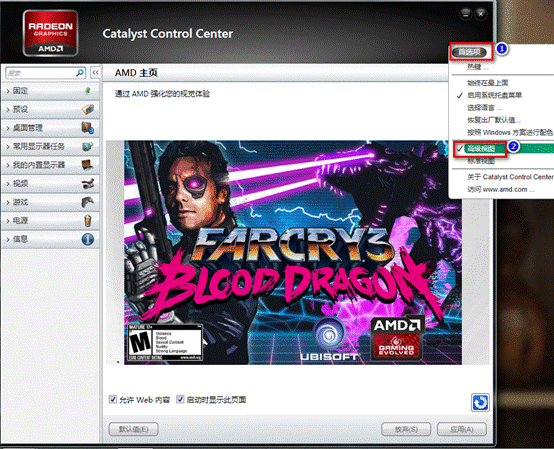
3. 点击“电源”---“PowerPlay”---“启用PowerPlay”---“最大化性能”;

4. 点击“游戏”---“3D应用程序设置”;

5. 调节“Mipmap详细程度”和“消除混叠模式”侧重于“性能”;
“等待垂直更新”则可以根据实际情况调整;
如果当前游戏帧数不足,请开启垂直更新。如果游戏速度很稳定希望进一步调高帧数请关闭垂直更新。
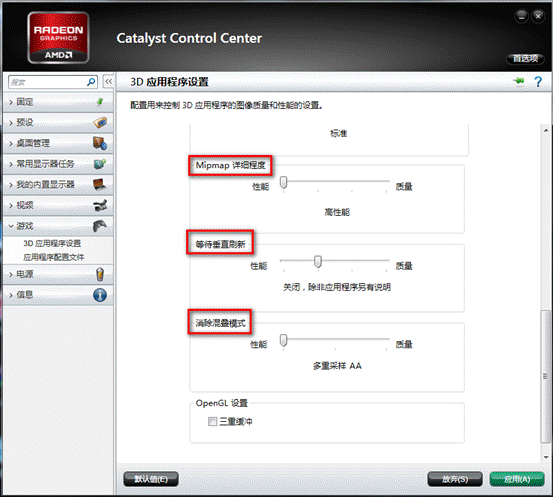

【NVIDIA卡或AMD卡运行游戏卡的调整方法】相关文章:
下一篇:
电脑黑屏的自救办法
